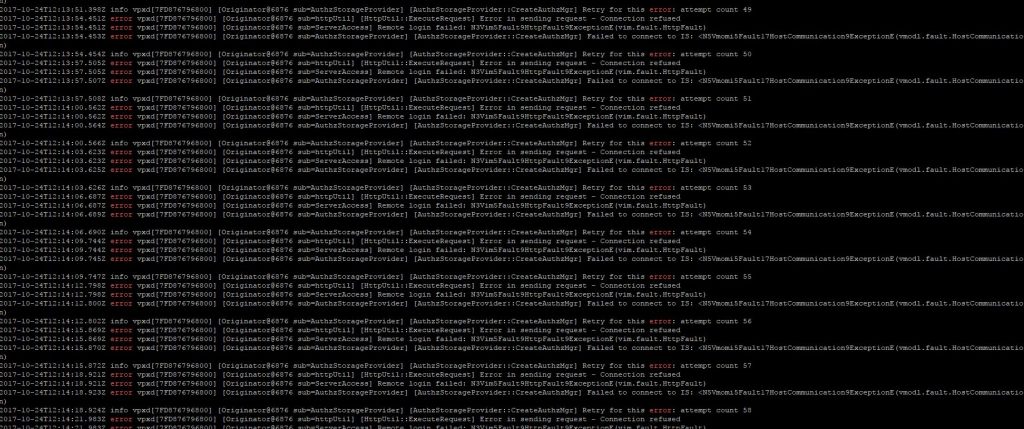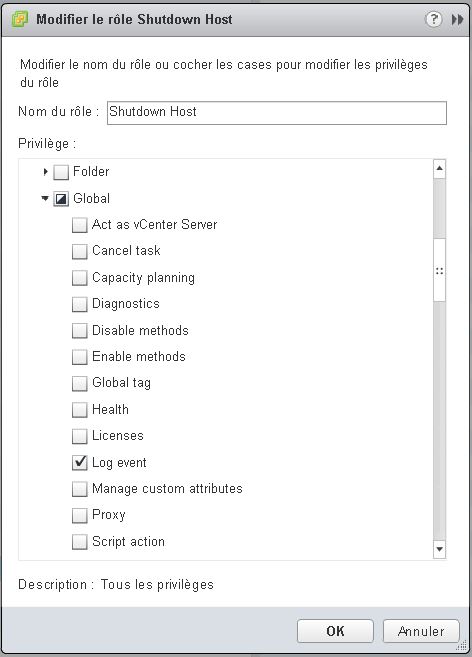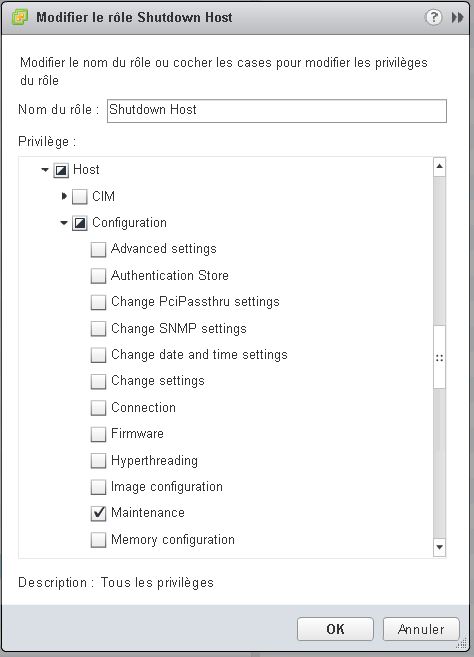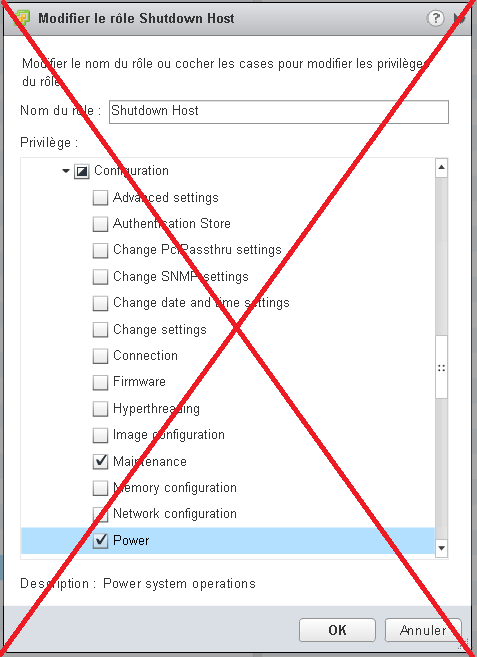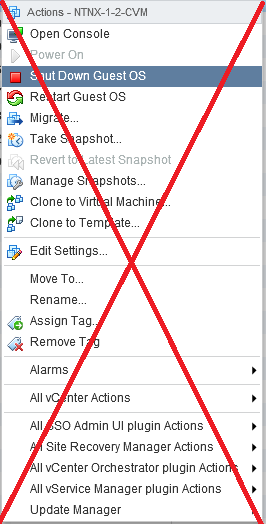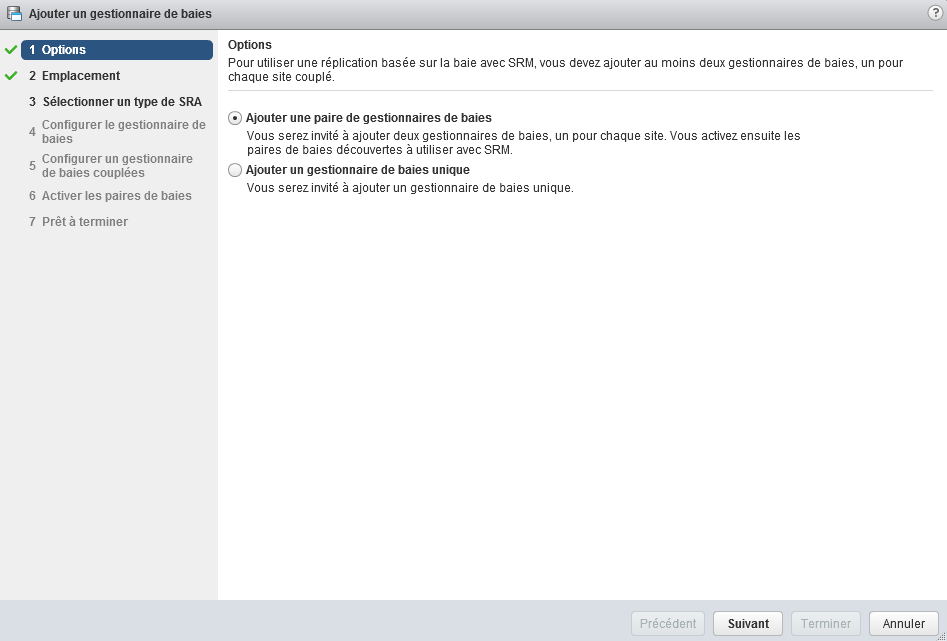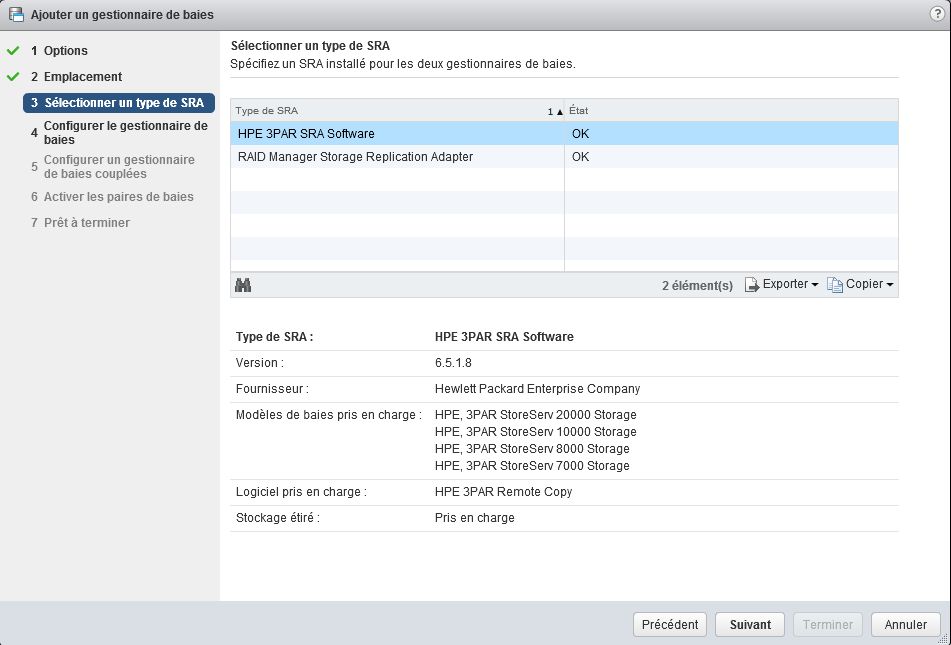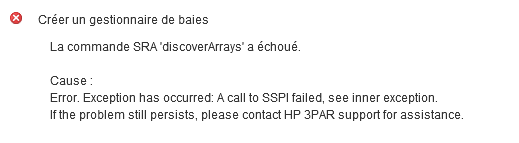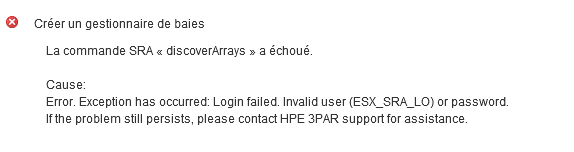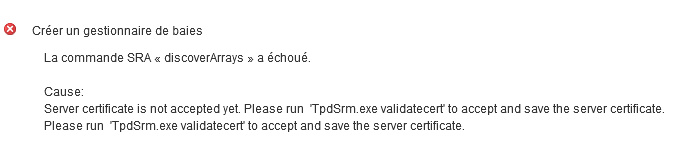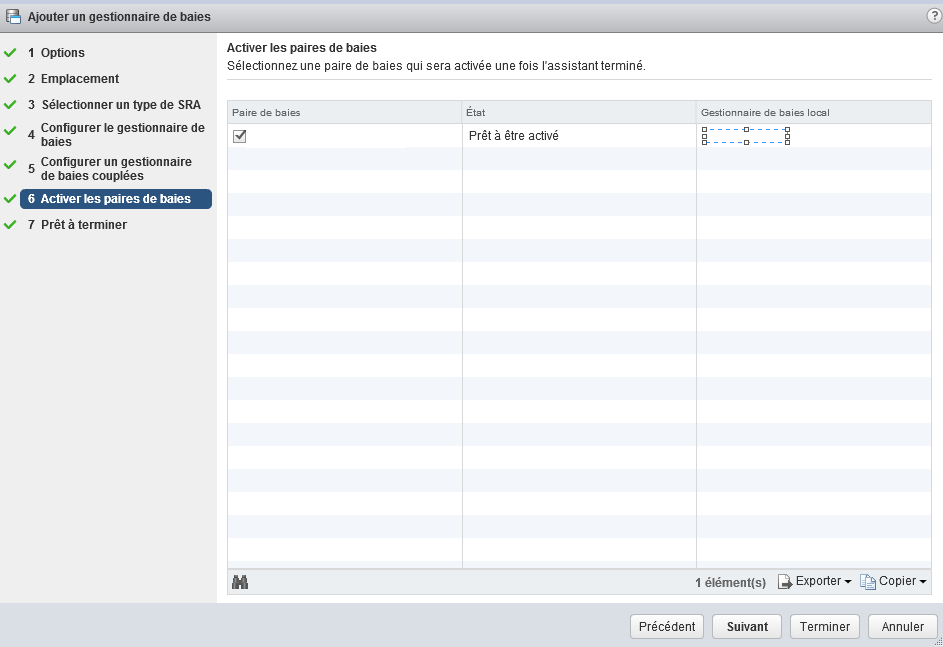A la suite d’une mise à jour de l’infra 6.5 vers 6.5 u1, impossible de me reconnecter au vCenter, le client web indique :
503 Service Unavailable (Failed to connect to endpoint: [N7Vmacore4Http20NamedPipeServiceSpecE:0x00007f4b700dc900] _serverNamespace = / action = Allow _pipeName =/var/run/vmware/vpxd-webserver-pipe)
Ce message est assez générique et indique que des services ne sont pas disponibles, j’ai donc suivi la kb vmware 2121043 concernant le problème : “503 service unavailable” error when connecting to vSphere Web Client
Dans mon cas, ce n’était pas le service vSphere Client mais le vpxd qui ne démarrait pas, donc je décide de chercher un peu dans les logs de ce service :
more /var/log/vmware/vpxd/vpxd.log | grep error
Je constate qu’il fait beaucoup de tentatives, mais qu’il n’arrive pas à se connecter.
info vpxd[7FD876796800] [Originator@6876 sub=AuthzStorageProvider] [AuthzStorageProvider::CreateAuthzMgr] Retry for this error: attempt count 17 error vpxd[7FD876796800] [Originator@6876 sub=httpUtil] [HttpUtil::ExecuteRequest] Error in sending request - Connection refused error vpxd[7FD876796800] [Originator@6876 sub=ServerAccess] Remote login failed: N3Vim5Fault9HttpFault9ExceptionE(vim.fault.HttpFault) error vpxd[7FD876796800] [Originator@6876 sub=AuthzStorageProvider] [AuthzStorageProvider::CreateAuthzMgr] Failed to connect to IS: <N5Vmomi5Fault17HostCommunication9ExceptionE(vmodl.fault.HostCommunication)
Avec ces messages, je tombe rapidement sur une autre KB: VCenter Server fails to start with “Remote login failed:N3Vim5Fault9HttpFault9ExceptionE(vim.fault.HttpFault)”, After vCenter Server is restored from backup or snapshot (2149010) Il est bien question de perte de mot de passe du compte machine, mais dans un contexte de restauration ou retour arrière sur snapshot.
La résolution consiste à redonner le mot de passe Administrator en shell pour réinitialiser le passe du compte machine, ce qui n’est pas très lourd donc je tente l’opération même si elle ne correspond pas exactement à ma situation.
vcenter-restore -u administrator -p administrator@vsphere.local password
root@localhost [ /var/log/vmware/vpxd ]# service-control --status --all Running: applmgmt lwsmd vmafdd vmonapi vmware-cm vmware-content-library vmware-eam vmware-perfcharts vmware-rhttpproxy vmware-sca vmware-sps vmware-statsmonitor vmware-updatemgr vmware-vapi-endpoint vmware-vmon vmware-vpostgres vmware-vpx d vmware-vpxd-svcs vmware-vsan-health vmware-vsm vsphere-client vsphere-ui Stopped: vmcam vmware-imagebuilder vmware-mbcs vmware-netdumper vmware-rbd-watchdog vmware-vcha
Et voilà, le vxpd de nouveau sur les rails, je n’ai pas encore exactement compris comment le mot de passe n’avait pas pu être transmis, peut-être la modification du compte sur le PSC à eu lieu pendant la mise à jour.
Le vCenter Appliance est vraiment une très bonne idée de la part de VMware, qui demande par contre un petit temps d’adaptation pour la résolution des problèmes après toutes ces années passées sur un vCenter Windows.